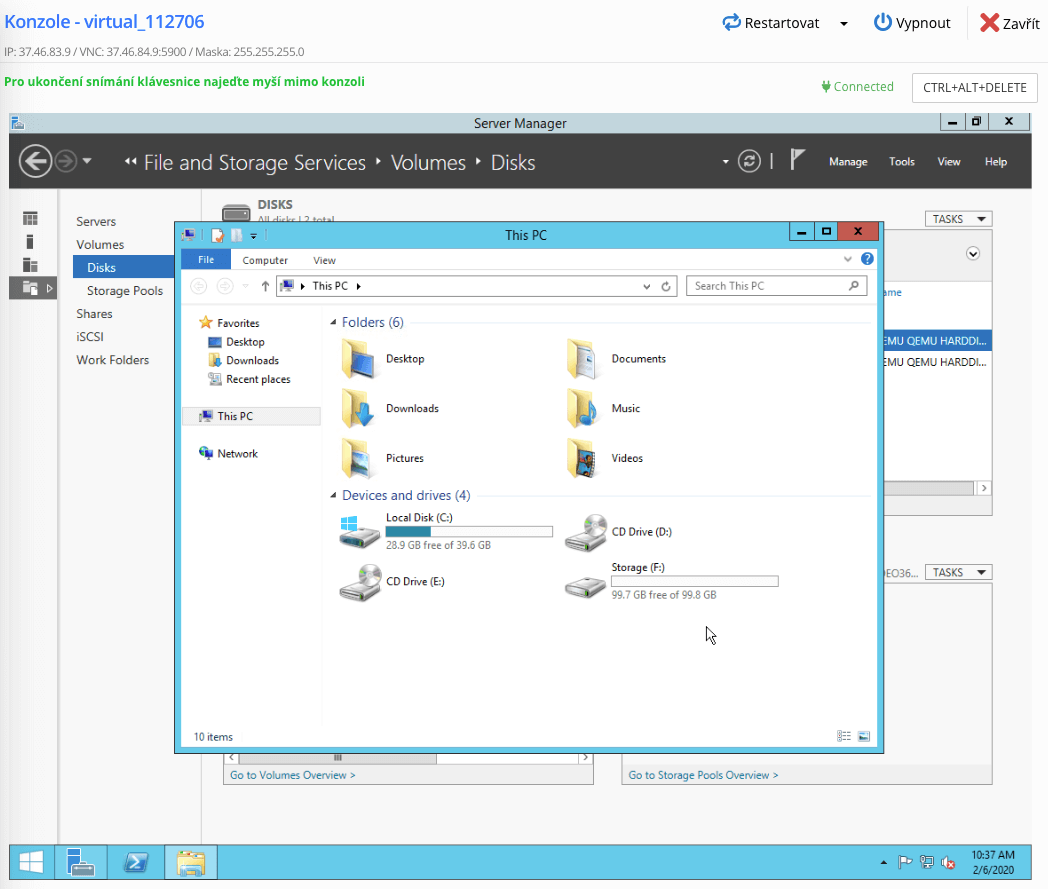Jak připojit direct storage v MS Windows?
- Máte-li direct storage pro vaše VPS již objednanou připojte se k VPS přes vzdálenou obrazovku.
-
V okně "Server manager", které se vám ve výchozím nastavení zobrazuje krátce po startu MS Windows, vyčkejte na zobrazení i poslední položky v menu: "File and Storage Service" a klikněte na ni.
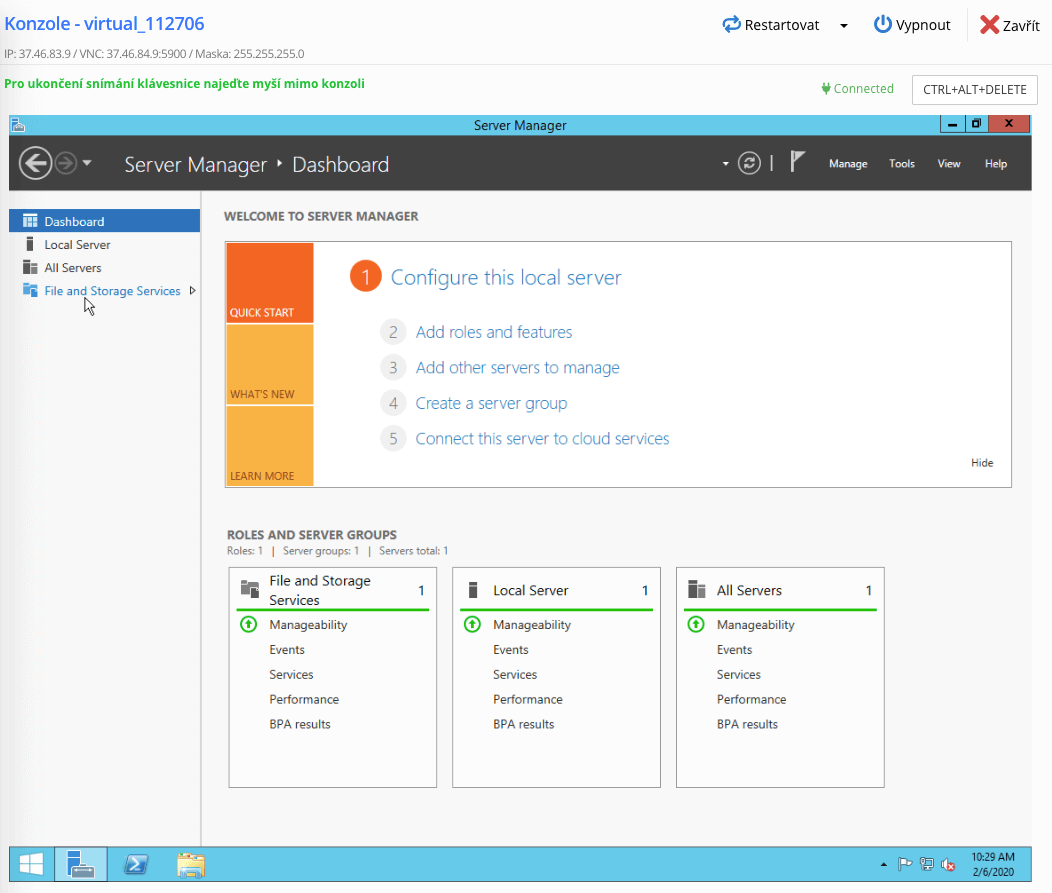
-
Nyní klikněte v menu na "Disks". Zobrazí se vám přehled všech disků VPS. Vyberte záznam odpovídající velikosti vaší direct storage. A klikněte na něj pravým tlačítkem myši pro zobrazení kontextové nabídky. Pokud máte storage stejně jako v našem příkladu ve stavu offline bude zde jediná aktivní položka k výběru "Bring Online". Volbu potvrďte.
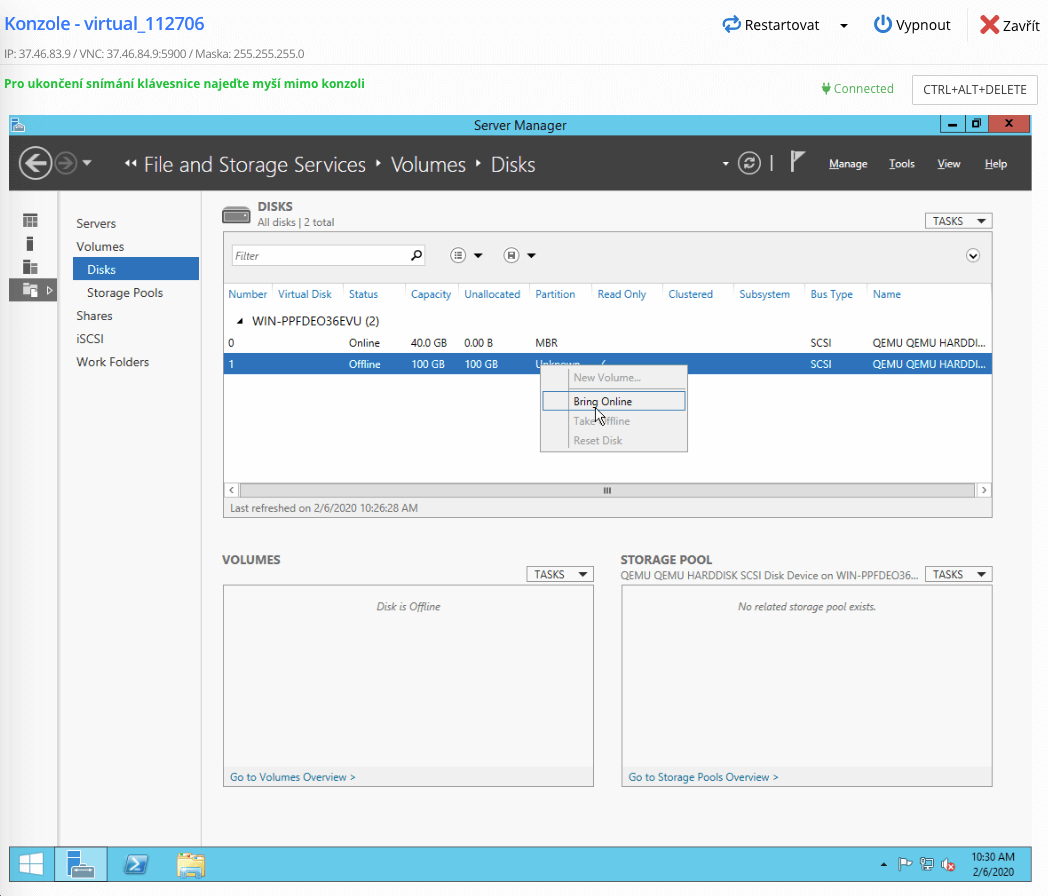
-
Jakmile je storage ve stavu online, znovu otevřete pravým tlačítkem myši kontextovou nabídku a zvolte "New Volume...".
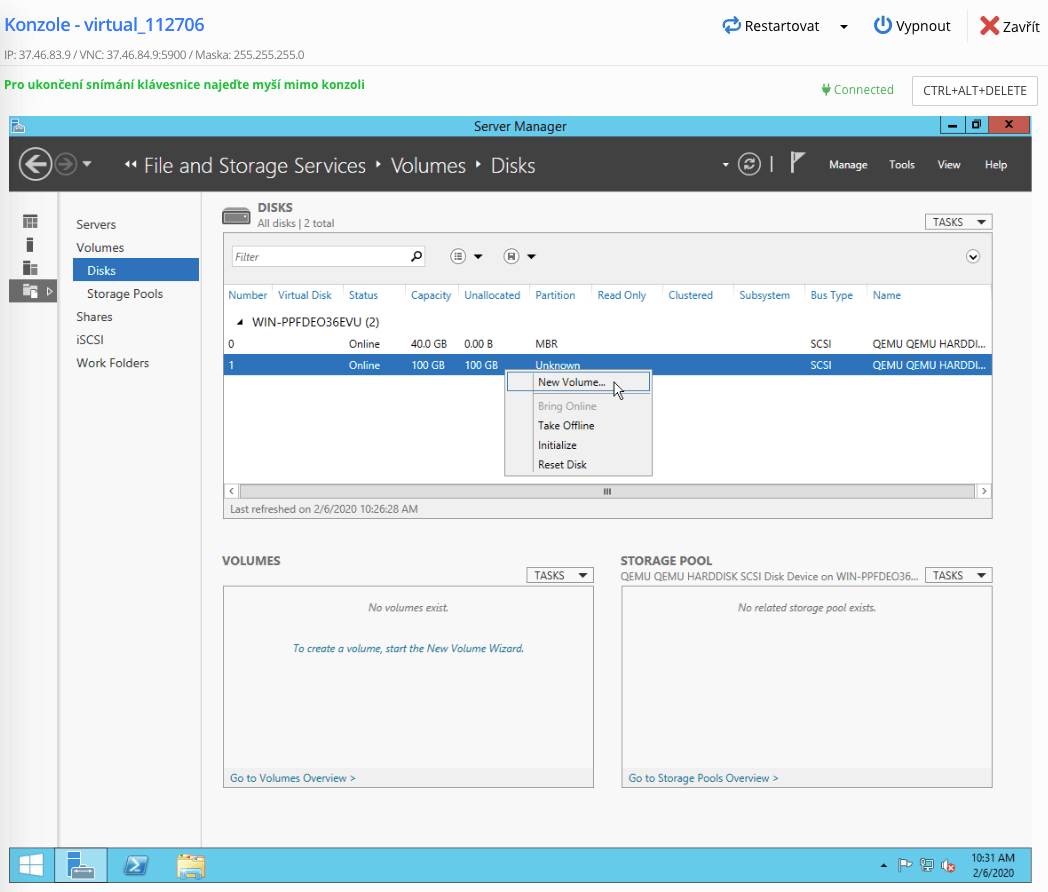
-
Otevře se vám nové okno s průvodcem nastavení. V zásadě lze říci, že pokud nevyžadujete nějaká specifická nastavení, pak všechny následující kroky již postačí pouze odklikat. Průvodce začíná v "Server and Disk", kde vám vyskočí potvrzovací okno, které potvrďte tlačítkem "OK".
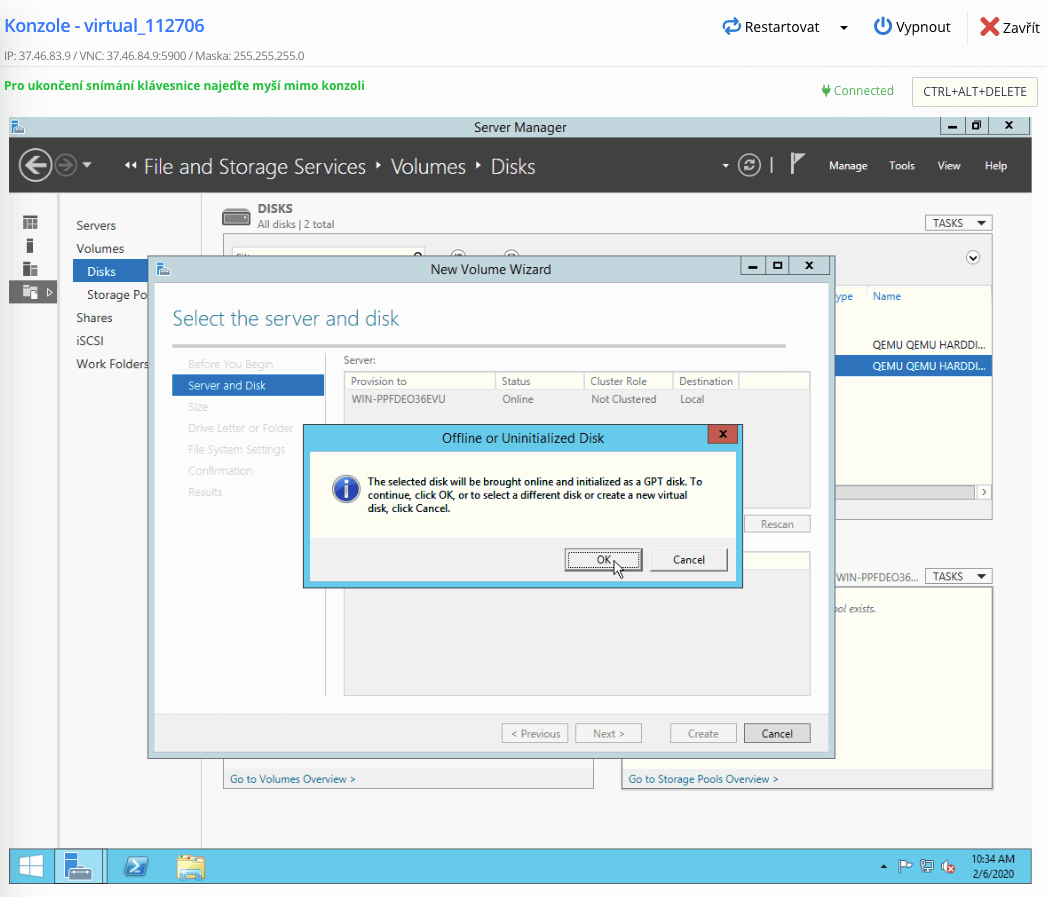
-
Pro využití plně kapacity disku ponechte výchozí nastavení. Pokračujete přes tlačítko "Next".
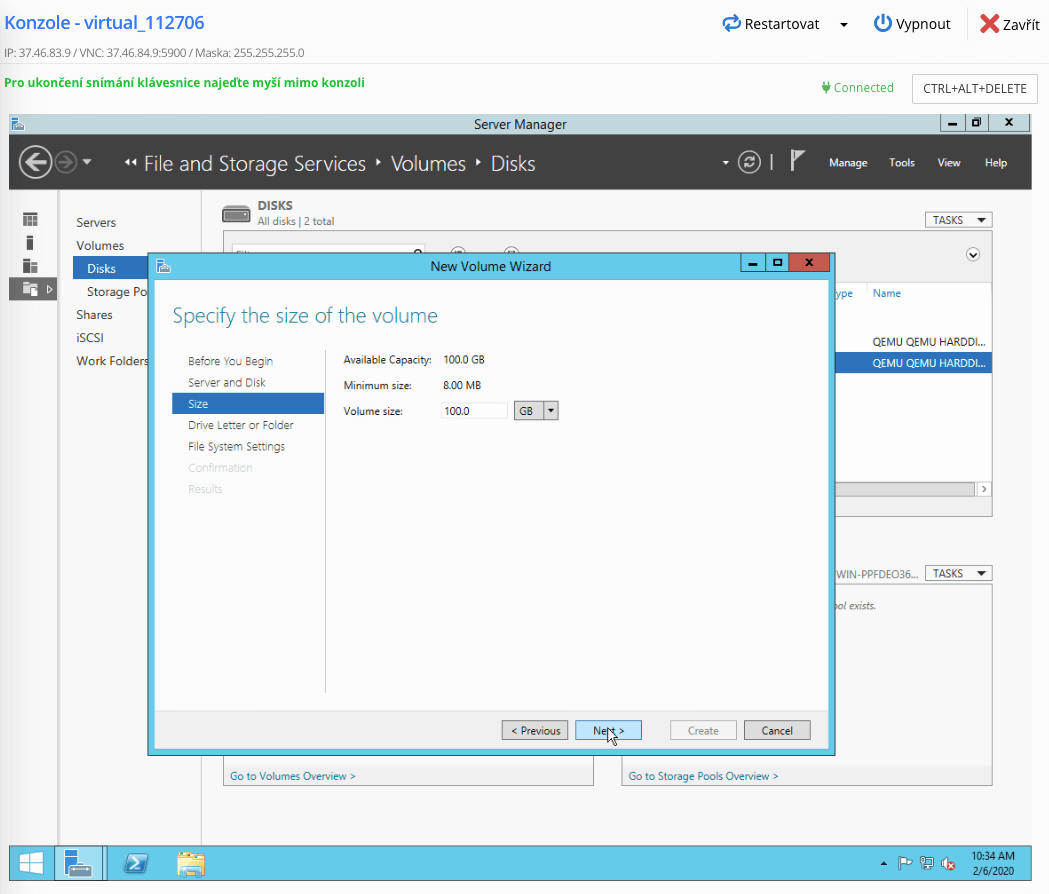
-
Zde můžete specifikovat vámi preferovaný file systém vaší storage. Výchozím je NTFS. Pokračujete přes tlačítko "Next".
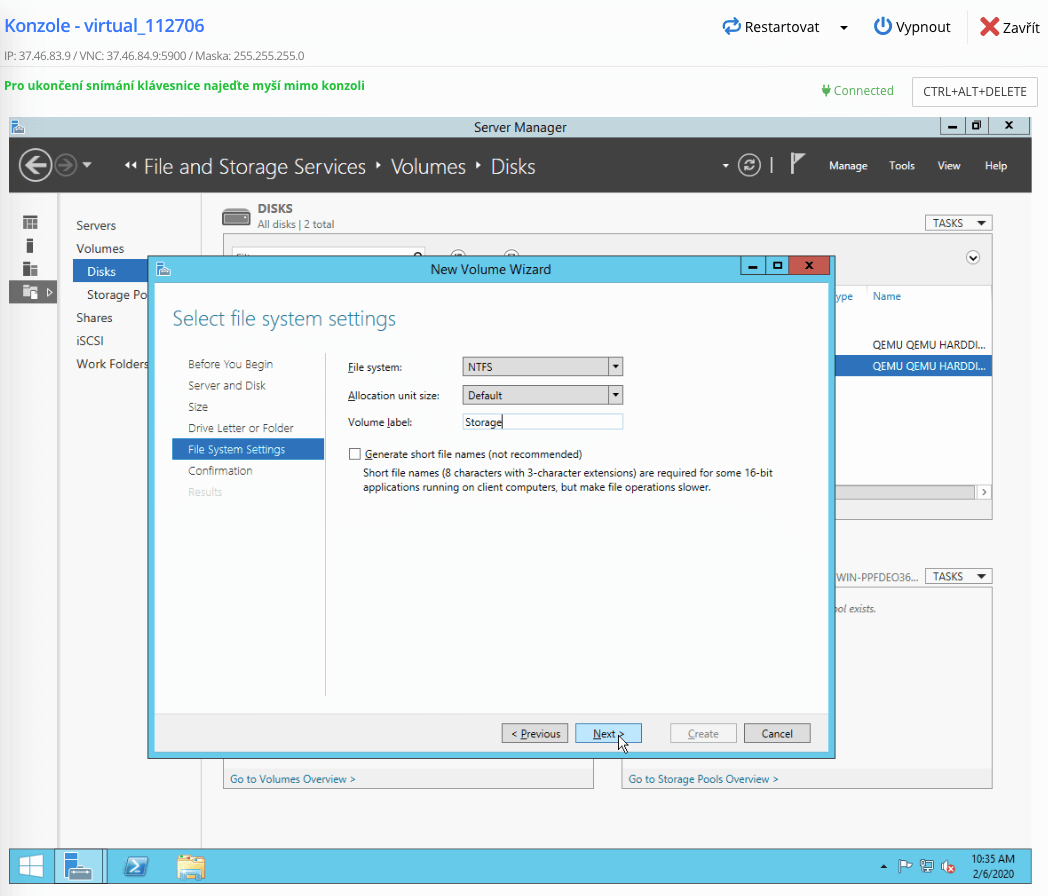
-
Dokončete nastavení přes tlačítko "Create".
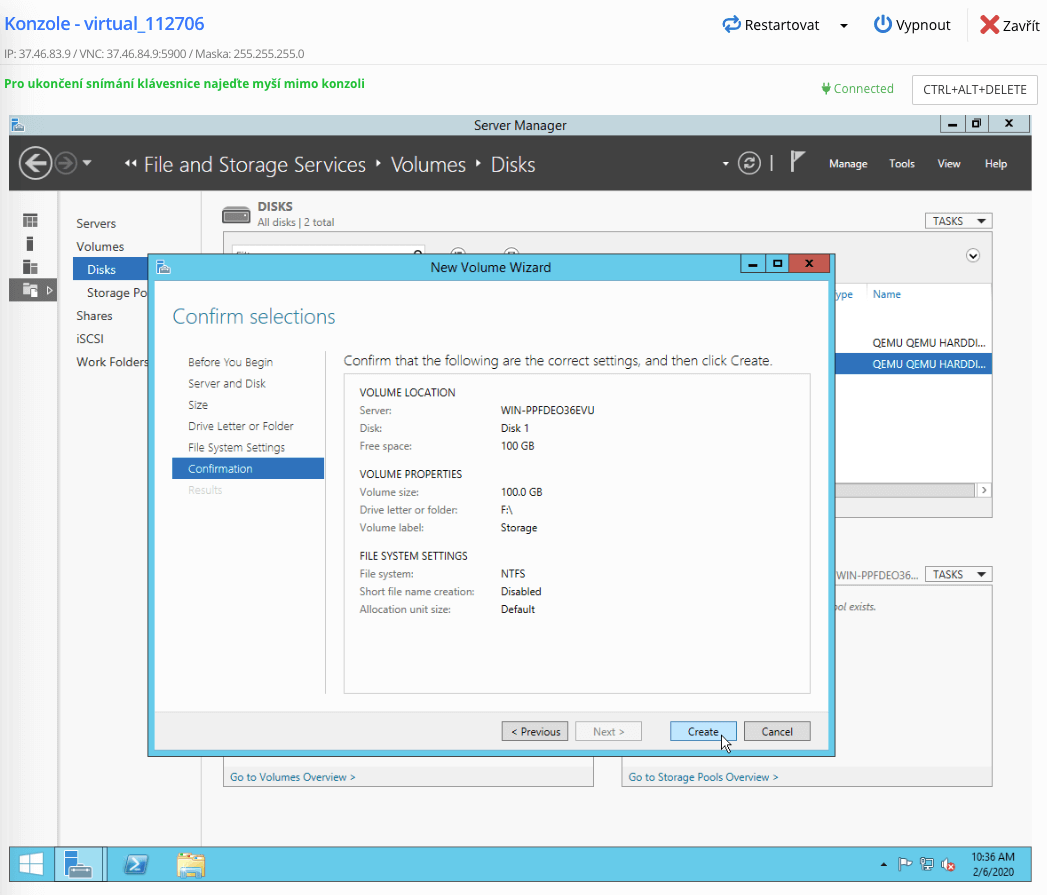
-
Storage je připravena a připojena jako další disk na jednotce F: k VPS.